PS模拟器ePSXe的下载安装教程和常见问题
ps模拟器epsxe是专为PS1游戏爱好者们设计的一款游戏模拟器软件,用户们可以通过ps1模拟器模拟运行各类PS游戏,操作简单方便,同时支持实时存取进度,完美模拟ps游戏,让您能够获得重温当年的经典。

ps模拟器epsxe软件特色:
ps模拟器epsxe是现在最棒的索尼PS模拟器。它支持3D加速卡,支持实时存取进度,图像和声音的 品质都非常不错,最重要的游戏兼容性也做的很好,现在还支持联机对战呢。已经从网络查找加入大多数效果插件和bios文件,方便您使用修正了从桌面快捷方式打开造成的配置错误,并增加了部分效果插件。
ps模拟器epsxe安装步骤:
1、首先在本站下载ps模拟器epsxe中文版软件包并解压,得到exe安装文件
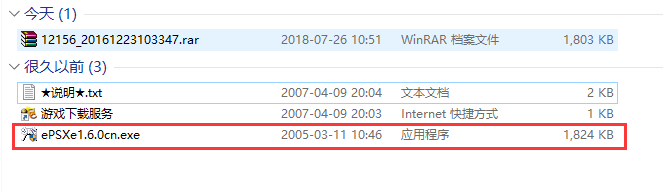
2、双击exe安装文件,进入ps模拟器epsxe安装向导界面,点击下一步
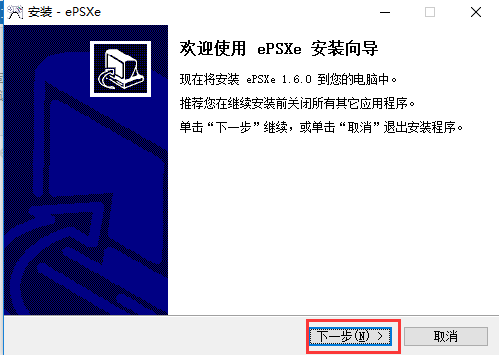
3、进入选择目标位置界面,可以默认安装到C盘或者点击浏览选择其它位置安装,再点击下一步
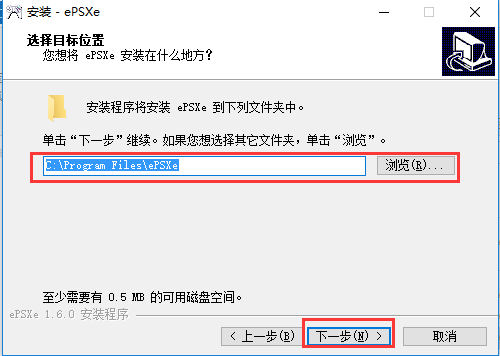
4、进入选择组件界面,直接点击下一步
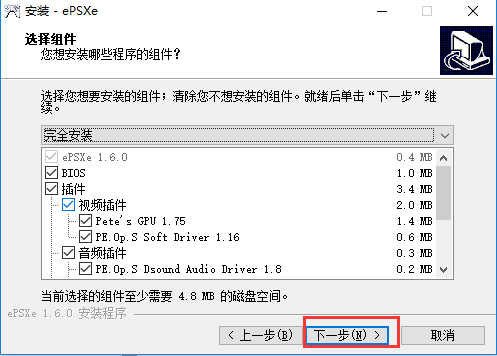
5、进入弦则开始菜单文件夹,默认即可,点击下一步
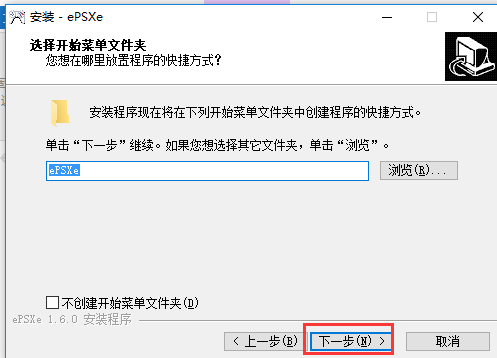
6、进入选择附加任务界面,勾选创建桌面快捷方式,然后点击下一步
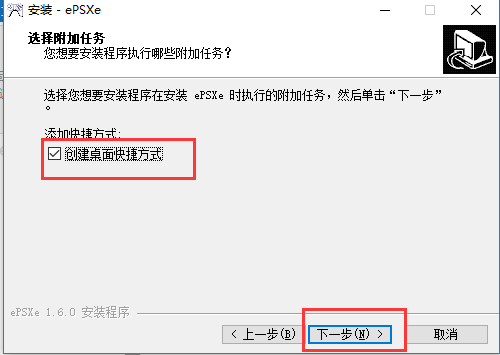
7、进入准备安装界面,直接点击安装
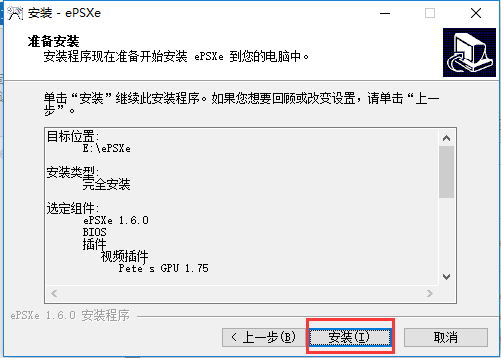
8、进入正在安装界面,耐心等待安装进度条完成
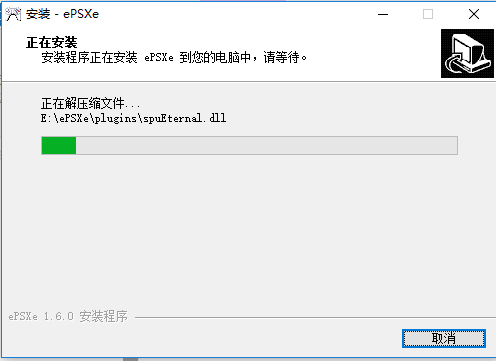
9、进入信息界面,直接点击下一步
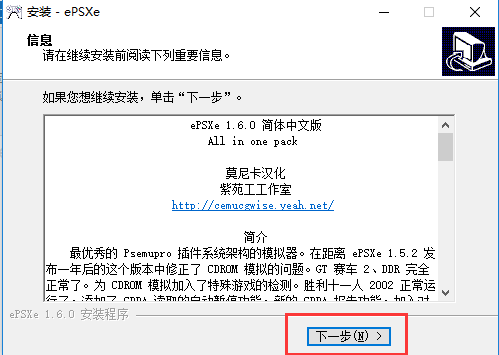
10、ps模拟器epsxe安装完成,点击完成后就可以使用了
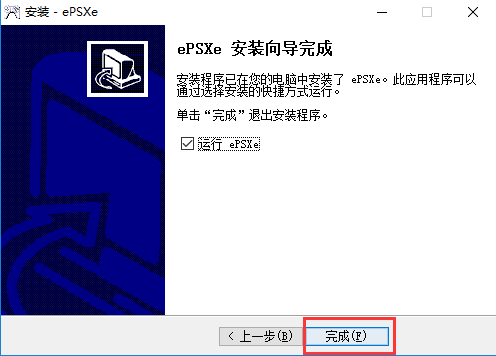
ps模拟器epsxe设置教程:
1、由于ePSXe模拟器采用插件运行模式,所以你要运行游戏必需要设置好插件,一般第一次运行软件会自动提示配置向导,当然,你也可以进入软件界面之后,点击“配置”—“配置向导“来操作
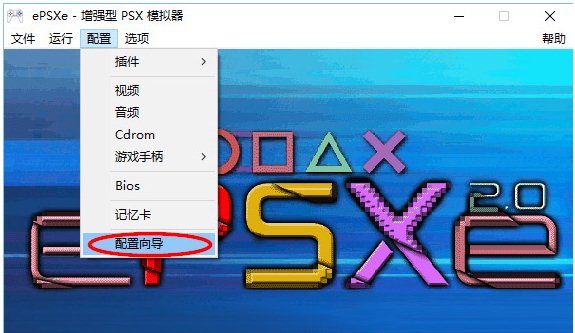
2、点击”设置“按钮
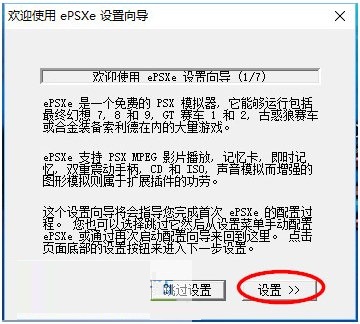
3、选择BIOS制式PAL
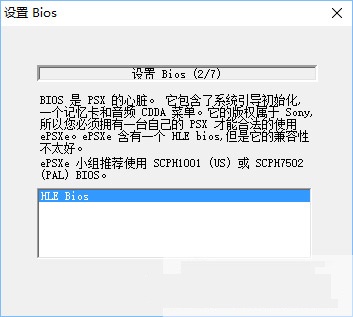
4、选择视频插件
注意:因为每个人的显卡都不太一样,所以在视频插件的选择上就要知道自己的电脑到底使用哪种插件才能够达到上佳的显示效果
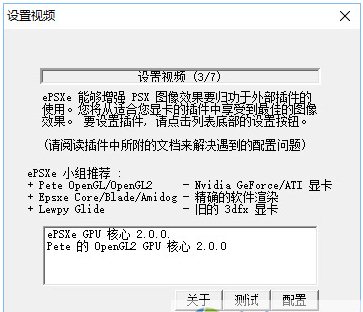
5、在上图中选择合适的视频插件,点击右下角的”配置“按钮,进入改插件的配置界面,如下图所示:
提示:建议先点一下”画面优美“,再上方选择窗口方式,这样一来不会因为CPU太快而导致游戏失速
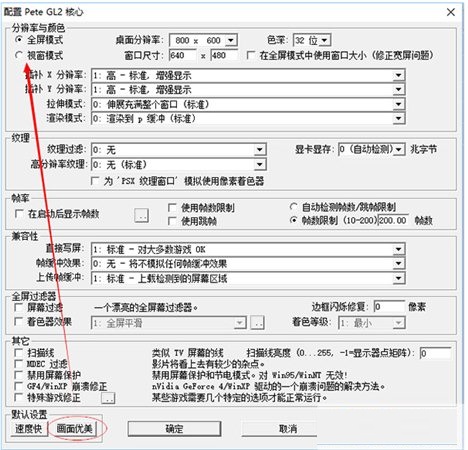
6、下一步设置音频,同样点击”配置“选项可更改(建议默认)
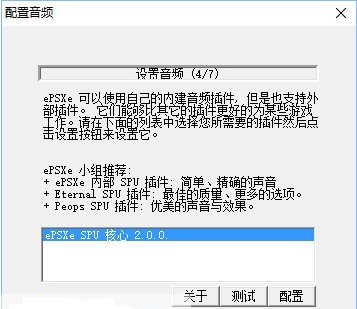
7、设置光驱,选第二项epsxe CDR WNT/W2K 核心,如下图所示:
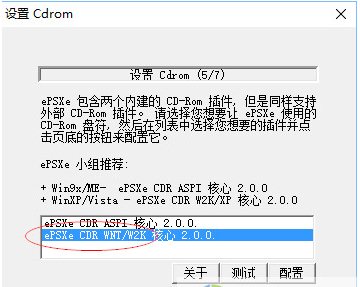
8、最后进行手柄键位的设置,可以根据个人喜好设置即可,默认的手柄设置如下图所示:
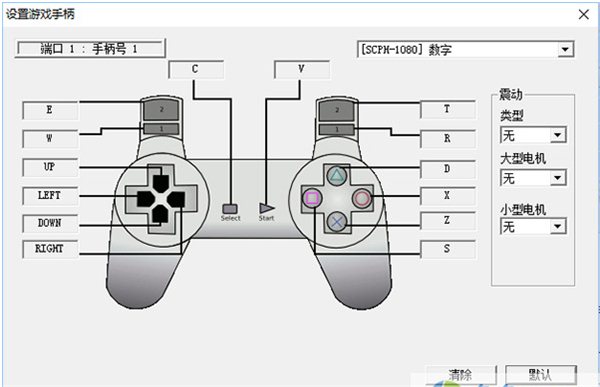
9、以上配置完成之后,大家就可以点击”文件“,载入游戏畅玩了
注意:ePSXe模拟器并不内置任何游戏,大家可以自行到网上下载
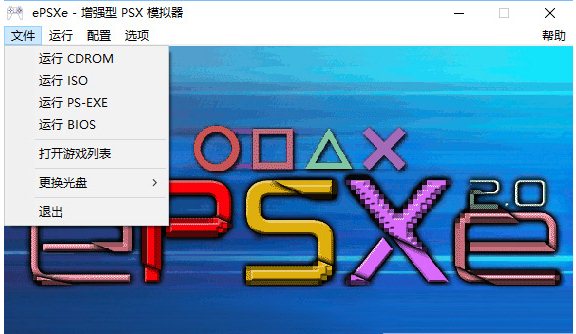
PS模拟器ePSXe常见问题:
问题1:在WINME/2000/XP下用PS模拟器ePSXe为什么速度奇慢?
解答:通常出现这种问题的用户都是采用的nVIDIA显卡,由于ME/2000/XP自带的驱动是没有OPEN GL加速的,而导致采用软件模拟,速度减慢。只要更新官方驱动,支持OPEN GL驱动就可以了。
问题2:使用PS模拟器ePSXe载入游戏时提示没有发现光盘?
解答:所有的PS模拟器都必须通过光驱,即使使用ISO文件,在系统中也必须存在光驱,对于没有光驱的消费者安装虚拟光驱即可,尽量使用DAEMON Tools,因为这个软件的兼容性更好。
问题3:为什么PS模拟器ePSXe载入游戏后画面一闪就退回桌面了?
解答:请在图形插件设置中选择适合你机器的分辨率。默认的是300×200,这样的分辨率显然会出错。
问题4:为什么在PS模拟器ePSXe中某些游戏没有声音或者过场动画?
解答:1.重新设置你的声音插件和声音插件的选项,要在“音频设置”中设定好使用的声音插件,建议勾选前三项,最后一项不钩选即可。
2.你使用的镜像文件是压缩的迷你版,已经去除声音和过场动画,这样你将无法听到它们,当游戏出现动画之后,应立刻按键跳过动画,以免游戏宕机。
问题5:PS模拟器ePSXe能否即时存档?
解答:从ePSXE1.20开始加入了即时存档功能,模拟画面出现后,按F3为读取即时存档,F1为存档,F2为选择存档(共5档)。
以上是关于PS模拟器的下载及安装教程,谢谢大家!









 苏公网安备32032202000432
苏公网安备32032202000432